Kā iestatīt un izmantot mērāmo savienojumu sistēmā Windows 10
Literārs Mistrojums / / August 05, 2021
Windows 10 ir iestatīts regulāri pārbaudīt atjauninājumus, un, ja jums ir ierobežots datu plāns, tas var būt problēma. Ja jums ir ierobežojums, piemēram, 1 GB vai 2 GB, dienā, tad pastāv iespēja, ka Windows atjauninājums nekavējoties iztukšos jūsu datus. Tagad Windows atjauninājumi Windows 10 ir tas, ka tas notiek fonā. Lietotājs nezina par lejupielādi, kas notiek fonā.
Biežāk cilvēki ar ierobežotiem plāniem ir neizpratnē par to, kā pat bez sērfošanas vai daudz lejupielādēšanas viņi dažu sekunžu laikā izmanto savus datus. Papildus Windows atjauninājumiem šo problēmu var izraisīt arī daži citi lietotņu atjauninājumi operētājsistēmā Windows 10. Dažreiz pat programma, kas darbojas jūsu priekšplānā, piemēram, tīmekļa pārlūkprogramma vai video atskaņotājs, pārbauda un atjaunina sevi uz jaunāko versiju. Tātad, kā jūs pārbaudāt datu lietojumu sistēmā Windows 10? Nu, Windows 10 atzīst faktu, ka ne visi izmanto neierobežotus datu plānus. Tātad viņi pēc noklusējuma ir iebūvējuši funkciju, ko sauc par metered connection Windows 10. Šajā rakstā mēs palīdzēsim jums izveidot metrētu savienojumu savā Windows 10 datorā.

Kā iestatīt un izmantot mērīto savienojumu sistēmā Windows 10?
Mērītā savienojuma iestatīšana operētājsistēmā Windows 10 ir diezgan vienkārša, un diez vai tas prasīs pāris minūtes. Tā ir funkcija, kas pēc noklusējuma ir pieejama operētājsistēmā Windows 10, tāpēc tai nav nepieciešams lejupielādēt nevienu lietojumprogrammu vai programmu. Ieslēdzot mērītu savienojumu WiFi tīklam, tas automātiski pārtrauks interneta lietošanu fonā ar operētājsistēmas vai citu sistēmā instalētu lietotņu palīdzību. Visa fona lejupielādes darbība vairs nedarbosies.
- Pirmkārt, jums jāpievieno dators tīklam, kuru vēlaties iestatīt kā mērītu savienojumu. Tiklīdz jūs izveidojat savienojumu ar šo tīklu, jūsu sistēma automātiski pievienos šo savienojumu zināmo tīklu sarakstam.
- Noklikšķiniet uz Windows taustiņa ekrāna apakšējā kreisajā stūrī un pēc tam noklikšķiniet uz mazās zobrata ikonas, kas tiek parādīta. Tas jums atvērs iestatījumus.

- Iestatījumu izvēlnē noklikšķiniet uz Tīkls un internets.
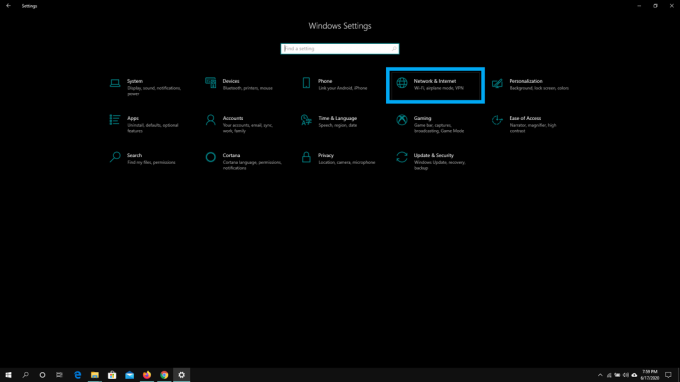
- Nākamajā logā kreisajā rūtī noklikšķiniet uz cilnes WiFi un labajā rūtī izvēlieties opciju “Pārvaldīt zināmos tīklus”.

- Tagad jūs redzēsiet visu saglabāto tīklu sarakstu savā sistēmā. Atrodiet to, kuram vēlaties iestatīt limitu, un noklikšķiniet uz tā. Pēc tam noklikšķiniet uz šī tīkla savienojuma pogas Rekvizīti.
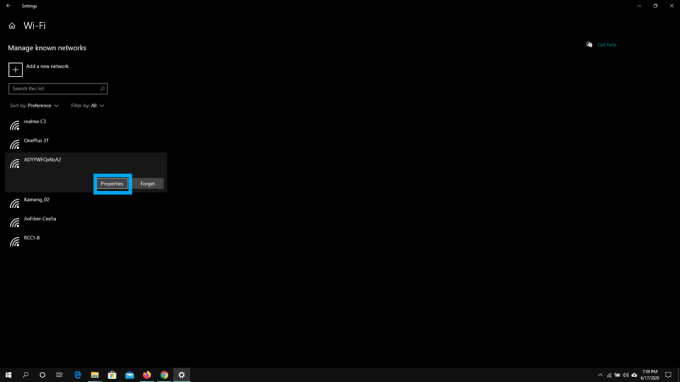
- Noklikšķiniet uz pārslēdzēja blakus “Iestatīt kā mērītu savienojumu” un ieslēdziet to. Jūsu savienojums tagad ir mērīts, un jūsu sistēmā vairs netiks lejupielādēta Windows 10 fona.

Nav jēgas izveidot mērītu savienojumu, ja izmantojat neierobežotu datu plānu. Bet, ja izmantojat ierobežotu, šī funkcija jums ir jāieslēdz, lai sekotu jūsu sistēmas datu lietojumam. Šī funkcija ir noderīga, ja ceļojat un izmantojat viedtālruni kā tīklāju. Pat tad, ja izmantojat viesnīcas bezvadu internetu, kuras interneta plāns ir dārgs, tas jums ietaupīs penss. Atkal, ja jūs dzīvojat vietā, kur savienojums nav tik labs, un vēlaties maksimālo ātrumu uzdevumu, kuru strādājat ar savu sistēmu, tad, ieslēdzot šo funkciju, jūs brīnīsities ar savu savienojums.
Tātad tagad jūs zināt, kā iestatīt skaitītāju savienojumu sistēmā Windows 10 un pēc tam to izmantot situācijās, kad tas ir nepieciešams. Ir labi redzēt, ka Microsoft pēc noklusējuma iekļauj šo funkciju sistēmā Windows 10, it īpaši ņemot vērā to atjauninājumu lielumu, kurus viņi izstumj. Ja jums ir kādi jautājumi par šo ceļvedi, komentējiet tālāk. Noteikti pārbaudiet arī citus mūsu rakstus iPhone padomi un triki,Android padomi un ieteikumi, Datori un triki, un daudz ko citu, lai iegūtu noderīgāku informāciju.
Tehno ķēms, kurš mīl jaunus sīkrīkus un vienmēr vēlas uzzināt par jaunākajām spēlēm un visu, kas notiek tehnoloģiju pasaulē un visā pasaulē. Viņam ir milzīga interese par Android un straumēšanas ierīcēm.


![Kā instalēt Stock ROM uz Camfone Campad P7 [programmaparatūras Flash fails]](/f/16d80b5387874414291ae6f0dbe04271.jpg?width=288&height=384)
